Konverter, rediger og komprimer videoer/lyder i 1000+ formater med høj kvalitet.
3 pålidelige måder, hvordan du synkroniserer lyd og video i iMovie/Alternativ
Hvordan synkroniseres lyd og video i iMovie? Det er faktisk irriterende, når du i stedet nyder at se filmen på iPhone, men dens usynkroniserede lyd og video bliver ved med at genere dig og udløse dine vredesproblemer. Nå, dette indlæg forstår, hvad du føler, og for at hjælpe dig med at løse usynkroniserede problemer, samler det og indeholder 3 guider til, hvordan du synkroniserer lyd og video i iMovie på din Mac, iPhone eller iPad. Så uden yderligere forsinkelse, udforsk dem nu!
Vejledningsliste
Del 1. Sådan synkroniserer du lyd og video i iMovie [Mac/iPhone/iPad] Del 2. Den nemmere måde at synkronisere iMovie-lyd og video med ét klik Del 3. Ofte stillede spørgsmål om, hvordan man synkroniserer lyd og video i iMovieDel 1. Sådan synkroniserer du lyd og video i iMovie [Mac/iPhone/iPad]
"Kan du synkronisere lyd og video i iMovie?" Ja, det kan du! Ifølge Apple kan brugerne rette det ved at udtrække lyden fra videoen og genindlejre den. Det er bare simpelt, ikke? Hvis du ikke ved, hvordan du udfører det, indeholder dette indlæg 2 enkle måder sammen med deres nemme trin til at synkronisere lyd og video på Mac, iPhone eller iPad. Udforsk dem nu!
1. Synkroniser lyd og video på Macs iMovie:
Hvis du i øjeblikket bruger en Mac-computer til at afspille den pågældende film med usynkroniseret video og lyd. Her er trinene til, hvordan du synkroniserer lyd og video i iMovie ved hjælp af din Mac-computer:
Trin 1Start iMovie på din Mac og klik på Fil mulighed på Menulinje. Sæt derefter kryds ved Importer film knappen, vælg den film, du vil synkronisere, og klik Vælge knap.
Trin 2Vælg derefter den tilføjede filmklip, sæt kryds ved Fjern lyd mulighed, og vent på, at iMovie gør det udvinde/eksportere det lyd.
Trin 3Sæt derefter kryds ved den udpakkede lyd på Tidslinje. Vælg derefter Redigere og klik på Trim til udvalg valgmulighed. Her skal du begynde at justere lydens timing baseret på videoens flow. På denne måde kan du synkronisere lyd og video i iMovie.
Trin 4Når du er tilfreds med dine justeringer, skal du klikke på Fil fanen og vælg Gemme mulighed.

2. Synkroniser lyd og video på iPhone/iPads iMovie:
Ellers, hvis du bruger en iPhone eller iPad til at se den usynkroniserede video og lyd fra en film, skal du følge nedenstående trin, der viser dig, hvordan du synkroniserer lyd og video i iMovie ved hjælp af din iPhone eller iPad:
Trin 1Start iMovie på din iPhone eller iPad, og tryk på Nyt projekt med Plus ikon for at importere filmen med usynkroniseret lyd og video.
Trin 2Tryk derefter på importeret video på Tidslinje at lade inspektør vises nederst på din enheds skærm.
Trin 3Vælg derefter Handlinger knappen med Saks ikonet og tryk på Løsrive valgmulighed. Flyt derefter blå-farvet lydklip under filmklippet, indtil du får lyden til at synkronisere med videoen i iMovie. Når du er færdig, kan du nu Gemme filen.
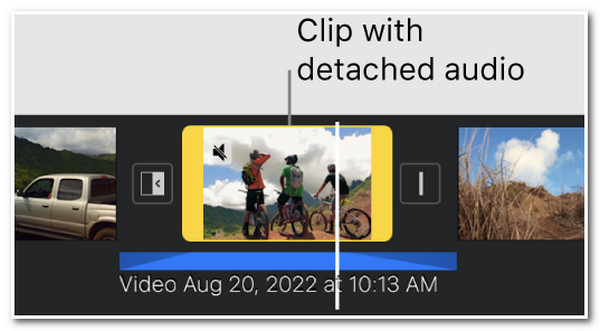
Del 2. Den nemmere måde at synkronisere iMovie-lyd og video med ét klik
Der har du det! Det er de 2 måder at ordne lyd- og video-usynkronisering iMovie på Mac, iPhone og iPad. Nu kan du finde ud af, at iMovie understøtter for mange processer og muligheder til at få adgang til, før det når lyd- og videojusteringsdelen. Hvis du fandt for mange processer, er en anden alternativ og nemmeste måde at synkronisere iMovie-lyd til video ved at bruge 4Easysoft Total Video Converter værktøj! Nå, dette værktøj er infunderet med en værktøjskasse, hvor det understøtter 20 kraftfulde funktioner, inklusive Audio Sync! Denne funktion giver dig mulighed for at justere din films lyd ved blot at bruge dens forsinkelsesskyder baseret på strømmen af dens overordnede video!

Giver dig mulighed for at indtaste forsinkelsessekunders varighed i henhold til dens overordnede video.
Understøtter lydstyrkejusteringsfunktion, som du kan bruge til at ændre lydstyrken på din videos lyd.
Infunderet med Video Output Tweaking-indstillinger kan du ændre din videos opløsning, billedhastighed, encoder, kvalitet osv.
Tilbyd forskellige formater til at eksportere din synkroniserede video, såsom MP4, MOV, WMV osv.
100% Sikker
100% Sikker
Sådan synkroniseres lyd og video iMovie ved hjælp af 4Easysoft Total Video Converter Tool:
Trin 1Download og installer 4Easysoft Total Video Converter værktøj på din Mac-computer. Start derefter værktøjet, vælg Værktøjskasse fanen, og klik på Lydsynkronisering funktion.

Trin 2Klik derefter på Tilføje knappen med Plus ikon, og vælg den film, du vil synkronisere lyd og video. Når du har valgt, skal du sætte kryds Åben knap.
Trin 3Træk derefter Forsinket skyder for at justere lydforsinkelsestiden baseret på videoens flow. Du kan kontrollere dine ændringer ved at se dem i værktøjets forhåndsvisningssektion. Du kan også justere lydstyrken af filmens lydstyrke baseret på dine præferencer.

Trin 4Når du er tilfreds med dine justeringer og får lyden til at synkronisere med dens video, kan du markere Eksport knappen for at gemme din synkroniserede film på dit lokale lager.
Del 3: Ofte stillede spørgsmål om, hvordan man synkroniserer lyd og video i iMovie
-
Kan jeg justere varigheden af en videos lydklip i stedet for at fjerne den?
Ja, det kan du. Du skal blot trykke på lydklippet, normalt placeret under videoklippet. Derefter vises et gult trimhåndtag på begge sider af lydklippet; juster den ved at flytte den fra venstre mod højre eller omvendt.
-
Hvorfor oplever jeg usynkroniseret lyd og video, når jeg afspiller det på iMovie?
Hvis du støder på usynkroniseret lyd og video, hver gang du afspiller en film på iMovie, skal dit program sandsynligvis rettes. Du kan opdatere dens systemsoftware, en af de bedste løsninger til at overvinde dette problem.
-
Tager det meget tid for iMovie at eksportere en redigeret og synkroniseret film?
Ja. iMovie tager meget tid at gemme og eksportere din redigerede og synkroniserede film. Det er mere sandsynligt, at det tager 1 til 2 gange afspilningens varighed af den redigerede film. Men det er normalt, at det tager lang tid at eksportere, især hvis det er en film.
Konklusion
Det er det! Det er de 3 måder, hvordan man synkroniserer lyd og video i iMovie og med et alternativt værktøj! Nu hvor du ved, hvordan du løser denne usynkroniserede lyd og video i iMovie, kan du nu frigøre dig fra usynkroniseret lyd og video. Hvis du synes, at iMovie kræver for mange processer, før du kan synkronisere en film, så lad den 4Easysoft Total Video Converter værktøj synkroniser det med dig med blot et par klik! Dette værktøjs Audio Sync-funktion er infunderet med en varighedsskyder. Denne funktion giver dig mulighed for at justere skyderen, indtil du kan synkronisere lyd og video sammen!
100% Sikker
100% Sikker

 Sendt af
Sendt af 